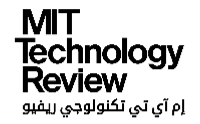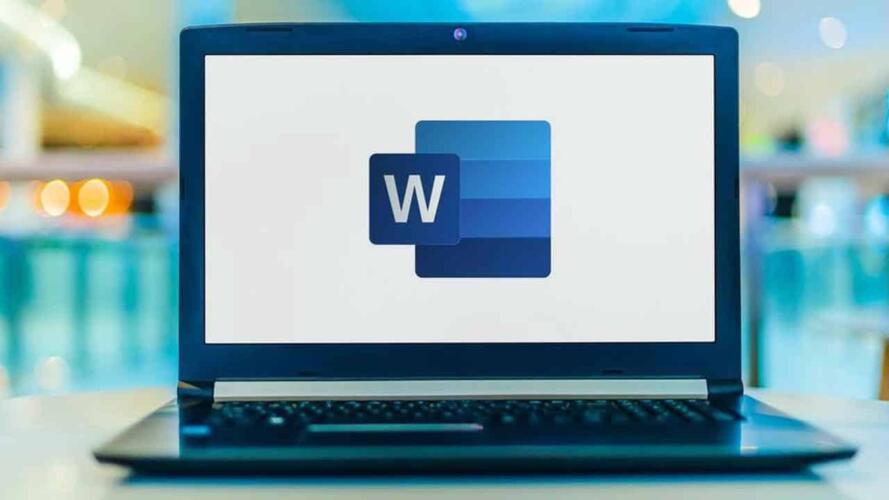محرر النصوص مايكروسوفت وورد هو أكثر محرر يستخدم في العالم، إذ لا يكاد يوجد حاسوب يخلو منه، فهو برنامج سهل الاستخدام ومتقدم للغاية، وفيه الكثير من الخيارات التي تتيح التحرير والتدقيق بشكلٍ احترافي.
ما لا يعرفه الكثيرون أن شركة مايكروسوفت تقدم نسخة ويب مجانية من هذا البرنامج يمكن استخدامها على المتصفح دون الحاجة إلى تحميله على الحاسوب، وتقدم نسخة الويب هذه نفس المزايا التي يقدمها برنامج سطح المكتب، بالإضافة إلى العديد من المزايا الأخرى.
سنوضح لك في السطور التالية أهم 10 ميزات وجدناها في مايكروسوفت وورد أونلاين. هذه المزايا يمكن أن تجعل عملية التحرير أسهل بكثير عليك.
1. الوضع المظلم
يمكنك تحويل واجهة مايكروسوفت وورد إلى الوضع المظلم بسهولة إذا كنت تفضل ذلك. هذا مفيد للغاية إذا كنت في غرفة ذات إضاءة منخفضة، فهو يقلل من كمية الإضاءة الساطعة حتى لا تشعر بالانزعاج.
لتفعيل الوضع الداكن، اتبع الخطوات التالية:
- اضغط على عرض (View).
- اضغط على الوضع المظلم (Dark Mode). سيتحول كل شيء إلى اللون الأسود.
- بعد تفعيل الوضع المظلم، سيظهر خيار تغيير الخلفية (Switch Background)، عند الضغط على هذا الخيار، ستبقى الواجهة في الوضع المظلم لكن سيتحول لون الصفحة إلى الأبيض.
- للخروج من الوضع المظلم، اضغط مرة أخرى على زر الوضع الداكن (Dark Mode).
اقرأ أيضاً: 10 إضافات لمتصفح جوجل كروم ستجعل حياتك أسهل وأكثر أماناً
2. إدراج صور وفيديوهات من الويب
إذا كنت ترغب في دعم المعلومات التي تكتبها بالصور والفيديوهات المفيدة، تستطيع إدراج صور وفيديوهات بعدة طرق، إحدى هذه الطرق المفيدة هي إدراج الصور والفيديوهات من الويب دون الحاجة إلى تحميلها على حاسوبك.
لإدراج صورة من الويب، اتبع الخطوات التالية:
- اضغط على إدراج (Insert) ثم على صورة (Picture).
- ستظهر قائمة منسدلة اختر منها صور بينج (Bing Pictures).
- ستظهر نافذة فيها خيار للبحث، اكتب عبارة البحث التي تريدها واضغط على زر الإدخال، وستظهر لك صور مطابقة لهذه العبارة.
- اختر الصورة التي تعجبك ثم اضغط إدراج (Insert).
لإدراج فيديو من الويب، اتبع الخطوات التالية:
- اضغط على إدراج (Insert).
- في الزاوية العلوية، اضغط على النقاط الثلاث بجانب بعضها لتظهر المزيد من الخيارات.
- اختر الفيديو من الويب (Online Video).
- ستظهر لك نافذة، اكتب فيها عنوان URL مقطع الفيديو. ثم اضغط على إدراج (Insert).
3. ترجمة المستند
إذا قمت بكتابة نص وترغب في ترجمته إلى لغة أخرى، أو إذا كنت ترغب في ترجمة بعض المعلومات من أجل الكتابة عنها، فإن محرر وورد يقدم ميزة الترجمة بين أكثر من 60 لغة، من بينها اللغة العربية.
هذه الميزة مدعومة من خدمة مترجم مايكروسوفت (Microsoft Translator). التي تعتبر من أفضل خدمات الترجمة الآلية على الإنترنت، وهي مجانية تماماً.
لترجمة النص المكتوب في مستند وورد، اتبع الخطوات التالية:
- اضغط على استعراض (Review).
- اضغط على السهم بجانب كلمة ترجمة (Translate).
- اختر ترجمة المستند (Translate Document).
- ستظهر لك نافذة جانبية اختر فيها لغة النص المكتوب واللغة التي تريد الترجمة إليها.
- اضغط على ترجمة (Translate)، ليقوم البرنامج بترجمة النص بالكامل.
هذه مجرد ترجمة آلية، وستكون أقل جودة بكثير من الترجمة البشرية، لكنها مفيدة جداً لفهم النصوص والمساعدة في الحصول على المعلومات من المراجع الأجنبية.
اقرأ أيضاً: لا يزال المترجمون البشر متفوقين على الترجمة الآلية حتى يومنا هذا
4. تحميل المستند على حاسوبك
حين تكتب في محرر وورد أونلاين، يتم حفظ كل شيء في حسابك على خدمة التخزين السحابي مايكروسوفت ون درايف (OneDrive). يمكنك أيضاً تحميل المستند على حاسوبك لتتمكن من تحريره في وضع عدم الاتصال أو إرساله عن طريق البريد الإلكتروني أو أي طريقة أخرى.
لتحميل المستند على حاسوبك، اتبع الخطوات التالية:
- اضغط على ملف (File).
- اختر حفظ باسم (Save as).
- اختر نوع الملف الذي تريد تحميله، يمكنك اختيار صيغة Docx أو PDF أو غيرها،
- بمجرد الضغط على الصيغة التي تريدها، سيتم تحميل المستند على الفور.
5. مشاركة المستند على الويب
إذا كنت تريد أن تمنح الآخرين إمكانية قراءة النص، يمكن ذلك دون الحاجة إلى تحميل المستند، وذلك عن طريق مشاركته على الويب. للقيام بذلك، اتبع الخطوات التالية:
- اضغط على زر مشاركة (Share) في الزاوية العلوية.
- ستظهر لك نافذة، اختر منها نسخ الرابط.
- قم بمشاركة هذا الرابط مع من تريد.
6. التعاون في الوقت الفعلي
يتيح محرر مايكروسوفت ورد المستند إلى الويب إمكانية التعاون في الوقت الفعلي، حيث يستطيع عدة أشخاص المشاركة وتحرير المستند في نفس الوقت. للقيام بذلك، اتبع الخطوات التالية:
- اضغط على زر مشاركة (Share) في الزاوية العلوية.
- ستظهر لك نافذة، اكتب في المربع عنوان البريد الإلكتروني الخاص بالشخص أو الأشخاص الذين تريد التعاون معهم.
- بمجرد إدخال البريد الإلكتروني، سيتلقى صاحبه رسالة في صندوق الوارد الخاص به تدعوه إلى المشاركة معك في تحريره.
7. الكتابة الصوتية
هل تشعر بالملل أو التعب حين تكتب باستخدام لوحة المفاتيح؟ هل تريد أن تكتب بسرعة أكبر دون أن تضيع الأفكار من رأسك؟ يمكنك استخدام الكتابة الصوتية في محرر مايكروسوفت وورد المستند إلى الويب.
هذه الميزة تعتمد على معالجة اللغات الطبيعية وتقوم بتحويلها إلى نص، وهي تدعم اللغة العربية.
لاستخدام الكتابة الصوتية، اتبع الخطوات التالية:
- اضغط على رمز الميكروفون الموجود على شريط الأدوات.
- ستظهر نافذة صغيرة، اضغط فيها على رمز الترس واختر اللغة التي تريد الكتابة فيها، ثم اضغط على حفظ (Save).
- اضغط على رمز الميكروفون وابدأ بالتحدث بصوت واضح حتى يتم تحويل ما تقوله إلى نص.
اقرأ أيضاً: أفضل خدمات تحويل الكلام إلى نص التي تدعم اللغة العربية
8. إدراج رموز أو وجوه تعبيرية
يمكنك إدراج أي رموز خاصة، اتبع الخطوات التالية للقيام بذلك:
- اضغط على إدراج (Insert).
- اختر رمز (Symbol).
- حدد الرمز الذي تريد استخدامه واضغط عليه ليتم إدراجه.
- إذا لم تجد الرمز الذي تريده، اضغط على مزيد من الرموز لتظهر لك قائمة إضافية.
لإضافة وجوه تعبيرية، اتبع الخطوات التالية:
- اضغط على إدراج (Insert).
- اضغط على النقاط الثلاث في الزاوية.
- اختر الرموز التعبيرية (Emoji).
- اختر الرمز الذي تريده واضغط عليه ليتم إدراجه.
9. كتابة معادلات رياضية كيميائية
يواجه الكثيرون صعوبة في كتابة المعادلات الرياضية أو الكيميائية، لكن في مايكروسوفت وورد أونلاين، يمكن القيام بذلك بسهولة.
لكتابة أي معادلة رياضية أو كيميائية، اتبع الخطوات التالية:
- اضغط على إدراج (Insert) واختر معادلة (Equation).
- ستظهر نافذة جانبية فيها مربع للكتابة، اكتب الأرقام والأحرف التي تريد إضافتها للمعادلة.
- من الأسفل، ستجد خيارات لإضافة الرموز التي تريدها مثل الأسهم أو الأقواس أو الجذور التربيعية أو الكسور أو الأسس.
- بعد الانتهاء من كتابة المعادلة الرياضية أو الكيميائية، اضغط على إضافة إلى الصفحة (Insert on page).
10. استخدام القوالب
مايكروسوفت وورد ليس برنامجاً لكتابة النصوص العادية، إنه يتيح مجموعة كبيرة من القوالب التي يمكنك استخدامها لأغراض معينة. على سبيل المثال، يمكنك اختيار قالب سيرة ذاتية أو قالب لمشروع بحثي أو غلاف كتاب.
لاستخدام أحد القوالب، اتبع الخطوات التالية:
- اضغط على ملف (File) واختار جديد (New).
- ستظهر لك مجموعة من القوالب للاختيار من بينها.
للحصول على المزيد من القوالب الجاهزة والاحترافية، اضغط على هذا الرابط.